グラグラになったMicroUSB端子 ということで、充電速度が遅い、充電が途中で止まる、などの症状が出ていたスマホを修理してみました。MicroUSB端子を強化すべく今回登場してらったのはDOOGEE X5proです。
Android5.1とAndroid6.0の2台を運用していますが、よく利用する方の端末は充電用MicroUSB端子がグラグラなので修理してみたいと思います。
スマホが充電できないトラブルを解決する方法
写真はDOOGEE製格安スマホです。
左の端末はオフィシャルファームでAndroid6.0化されています。
そして右側はAndroid5.1のもの。

充電端子の調子が悪くてグラグラしている
ここに充電用のMicroUSBケーブルを接続してみると左にグラグラ。。
右にグラグラ。。。
こんな状況なので、ショートして故障しないか心配になります(^^;
MicroUSB端子を観察してみましょう。
こちらは正常な端末のMicroUSB端子。
そしてこちらがグラグラになってしまったMicroUSB端子。
端子が開いているのがわかりますが、金属ハウジング自体の厚みも異なるように感じます。
端子自体が少し奥まった場所に存在していることもあり、金属ハウジングの部分が短いということも影響しているのかもしれませんね。
充電部分を修理する作業なので、当然のことながら電源を切ります。
分解して内部を調査してみる
電源が切れたら、SIMカードとMicroSDカードを取り出しましょう。
バッテリーも同様に取り外します。

続いて本体裏面のビスをすべて外しましょう。
一般的なプラスドライバーでOK。
取り外すビスは本体下部スピーカ部の6箇所以外をすべて取り外します。
一本だけネジロックが塗布された、若干長いビスがあります。
それ以外は共通のビスなのでどんどん外していきましょう。
iPhoneなどは狂気のビス種で構成されていますが、このスマホは共通部品が多く助かりますね。
長いビスはこの部分に使用されていました。
それ以外はすべて同じビスなので、ビスは2種類と覚えておきましょう。
続いて樹脂工具でバックパネルを取り外します。
基本的には外周部がツメで固定されているので、角の部分から攻めていきましょう。
比較的簡単に、パリパリと外れます。
取り外しに成功しました。
両面テープや配線類はありませんので、思い切って作業しましょう。

取り外したバックパネルです。
左右に見える端子はバックパネルに一体化されたアンテナ部品です。

右側はWi-fi等のアンテナとなっています。
Zenfoneもこのようなタイプのアンテナになっていましたね。

続けて本体部分を見てみましょう。
格安スマホですが、本体はアルミ鋳造のフレームで比較的堅牢に作られています。

本体上部のメイン基板です。
コネクタは右側の液晶パネルに接続されるもの。それ以外は上部に集中している感じですね。
主要パーツはシールドケースに収められています。

まずは本体上部に並んだ3つのコネクタを外します。
樹脂製の絶縁工具を利用すると安心ですね。

バックカメラ、フロントカメラも取り外しました。
どちらも同じコネクタになっていますね。互換性があるのでしょうか?

続いて本体下部に伸びているアンテナコネクタを外します。
こちらも樹脂製の絶縁工具が安心♪

続いて右側の液晶パネルへとつながるコネクタを外します。
このコネクタは黒い部分を持ち上げることで緩めるタイプです。慎重に作業しましょう。
これで終わり!
と焦ると事故がおこります。サイドボタンは半田付けされているので、ボタンシートを外します。

このように樹脂工具を使って両面テープで接着されている面を外します。

ビスが外せたらメイン基板を持ち上げますが、タッチパネル系のケーブルが裏面に残っています。
勢いよく持ち上げると引きちぎってしまう恐れがあるので、注意しましょう。
ここも、液晶パネルのケーブルと同様に、黒い部分を持ち上げて外しましょう。

メイン基板を取り外した後の本体。
アルミ部品は左右だけかと思っていましたが、基板裏側もアルミ製でなかなかしっかりした作り。

では、外したメイン基板を眺めてみましょう。
こちらは基板表面です。
左からMicroUSB端子、SIMカードスロット、SIMカードスロットと並びます。
こういったインターフェイスだけで、基盤の1/3以上を占めているんですね。

そして裏面です。
こちらはCPUや無線部などが格納されたシールドケースが大部分を占めています。

充電できない原因が判明!
では、問題のMicroUSB端子を見てみましょう。
こちらは裏面ですが特に問題はありません。半田状態もよさそうですね。

そして表面です。嵌め合い部分が外れて、ぱっくりと開いていますね。
これが原因でグラグラしていたというわけです。
まずはピンセット等で元の形にもどします。
この状態でケーブルを差し込んでみると、カッチリとした状態に戻りましたが、すぐに再発しそうな予感。。。
半田等で補強するのがよさそうですね。

そして、MicroUSB端子の内側に貼り付けます。
これは半田が浸透してしまって、コネクタ内部に付着するのを防止する目的です。

今回はセラミックヒーター搭載のGoot CXR-41を使用しました。
すぐに加熱するのに加え温度回復も早いので、簡単な作業にはもってこいですね。

使用した半田は0.3mmの極細タイプ。
太い半田だと供給量が過剰になりがちなので、このような細かい半田を少し常備しておくと活用範囲が広がりますね。

さらに改良を加えてみた
しかし、半田だけでは強度面で不安があるので、さらなる補強を考えます。
準備したのはMicroUSB端子が半田付けされた基板。

取り外したMicroUSB端子を解体します。
今回は周りのハウジング部分の金具のみ使用したいと思います。

先ほど解体したハウジングをニッパでカットし、スマートフォンのMicroUSB端子の上にセットしました。
サイズはこの程度でよさそうです。

接合させたい面に薄く半田メッキを行います。

スマートフォンのMicroUSBに重ねて、上から半田コテで加熱しました。
すると、半田が溶け出してガッチリと接合されました。
これでMicroUSB端子が開いてしまうことはありません。

横から見ても、しっかりと半田が浸透しています。
端子自体の厚みが増すことについては、本体側にスペース的余裕があることを確認してあるので大丈夫です♪

試しにMicroUSBケーブルを差し込んでみると、凄い剛性感が!
新品時ですら比較にならないくらい、しっかりとした感触です。
仕上げにダスト侵入を防止するため、カプトンテープで端子部分の隙間をふさいでおきました。

あとは元通り組み立てるだけ。
忘れがちなのはカメラ部分のホコリ対策です。ブロアーでしっかりとダストを飛ばしておきましょう。

スマホの充電トラブルを解決したまとめ
いかがだったでしょうか?
DOOGEE X5proと違う機種でも同様の事例があるのではないでしょうか?
コネクタの形状にもよりますが、比較的簡単に補強できるので試してみてはいかがでしょうか。
充電速度が遅い、充電が途中で止まる、などの症状はこれで解消することも多いと思います。

















































コメント